自动调整Excel单元格行高和列宽教程
发布时间:2017-05-26 23:20
单元格高度不够,我们的文字字号大了就显示不出来的?如果你有这些困扰,就赶快来看看怎么自动调整Excel单元格的行高和列宽吧,接下来是小编为大家收集的自动调整Excel单元格行高和列宽教程,希望能帮到大家。
自动调整Excel单元格行高和列宽教程
方法一
1、用Excel2013打开一篇工作表,选中我们需要调整列宽的单元格,切换到“开始”选项卡,选择“单元格”组中“格式”下的“自动调整列宽”选项。
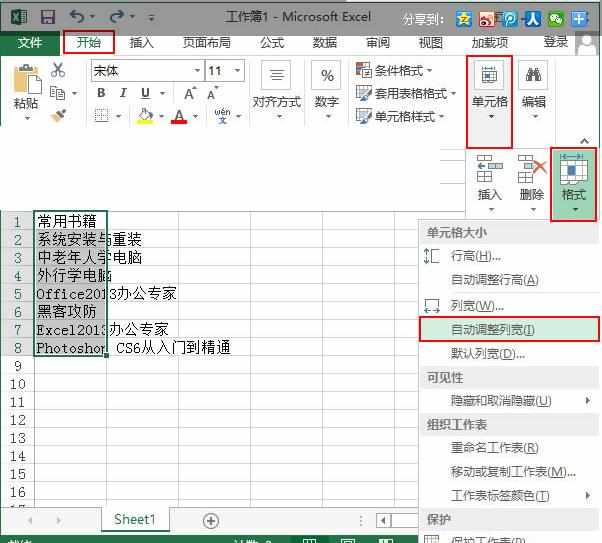
2、返回工作表,我们就能看到之前选中单元格的列宽已经自动进行了调整,效果如下:
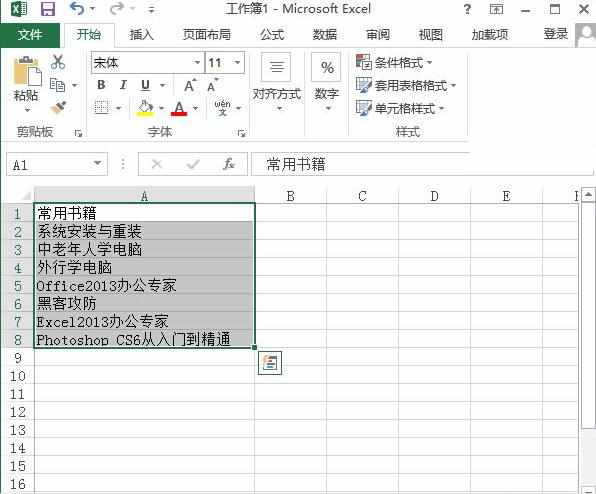
方法二
用Excel2013打开一篇工作表,选中我们需要调整列宽的单元格,将鼠标移到这一列的右上角,当指针变成如下状态的时候,双击鼠标。这种方法也能使列宽进行自动调整,得到和上图一样的效果。
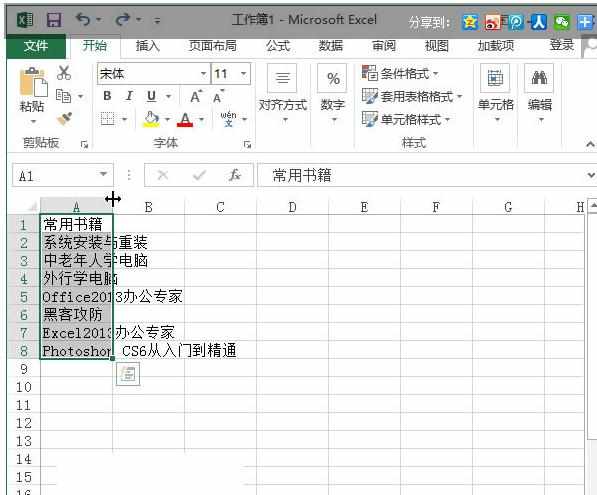
提示:上述两种均适用于自动调整单元格的行高,大家可以根据个人习惯任选一种方法实现对单元格的自动调整。
看了“自动调整Excel单元格行高和列宽教程”还想看:
1.excel设置自动调整列宽行高的方法
2.Excel如何设置自动调整单元格行高和列宽
3.excel如何自动调整单元格宽度和高度
4.Excel怎么自动调整行高和列宽?
5.Excel如何设置自动调整行高和列宽

自动调整Excel单元格行高和列宽教程的评论条评论